三星进recovery模式失败,无法进入系统怎么办?
三星设备进入Recovery模式的方法及无法进入系统的解决方案
三星设备的Recovery模式是进行系统维护、恢复出厂设置或安装系统更新的重要工具,许多用户在尝试进入Recovery模式时可能会遇到操作失败或设备无法正常启动的问题,本文将详细介绍三星设备进入Recovery模式的多种方法,并针对常见问题提供解决方案。
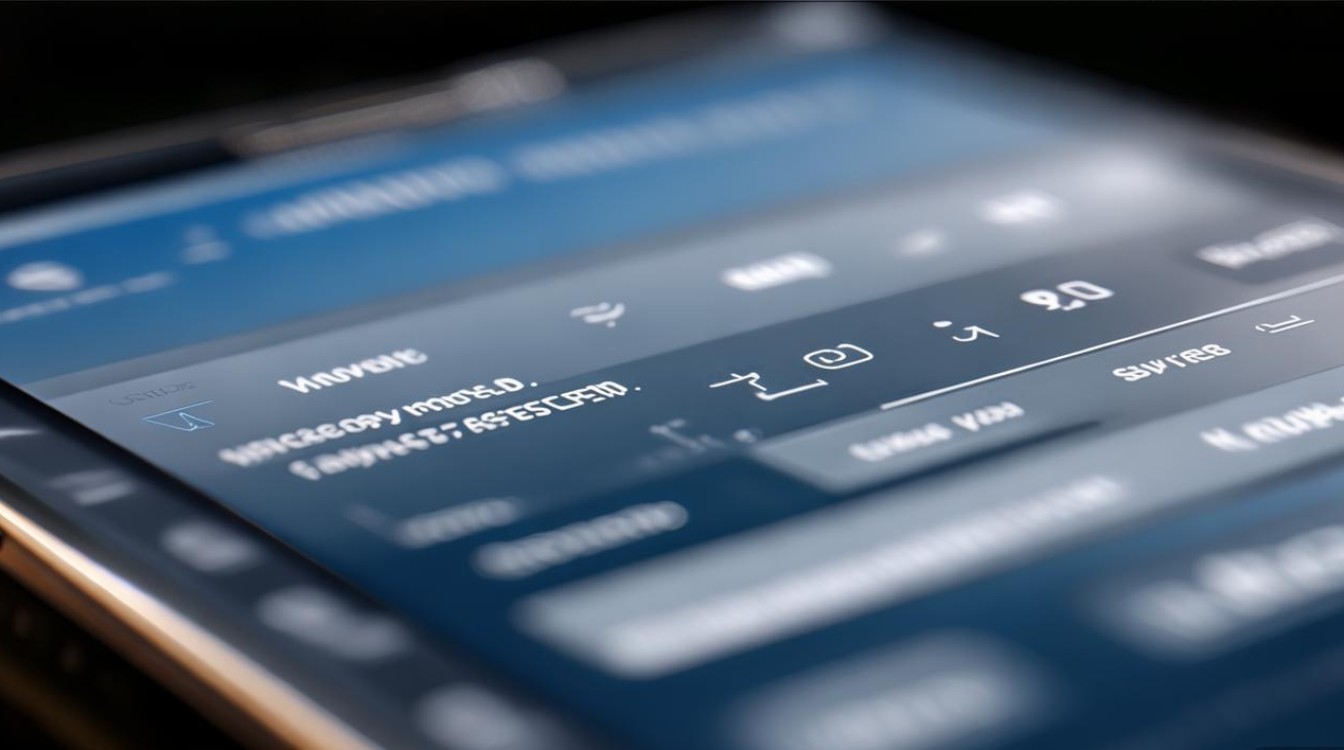
三星设备进入Recovery模式的方法
不同型号的三星设备进入Recovery模式的方式可能略有差异,以下是几种常见的方法:
-
组合按键法(适用于大多数型号)
- 步骤:
- 将设备完全关机。
- 同时长按“电源键”+“音量上键”约10-15秒,直到屏幕出现三星LOGO或Recovery模式界面。
- 使用“音量键”选择“Recovery Mode”,按“电源键”确认。
- 适用机型:Galaxy S系列、Note系列、A系列等。
- 步骤:
-
组合按键法(部分旧款机型)
- 步骤:
- 关机后,同时长按“电源键”+“Home键”(部分机型无Home键则改为“音量下键”)+“音量上键”。
- 进入Recovery模式后,通过音量键导航,电源键确认。
- 适用机型:Galaxy S7、Note 5等较老机型。
- 步骤:
-
通过三星会员(Samsung Members)应用
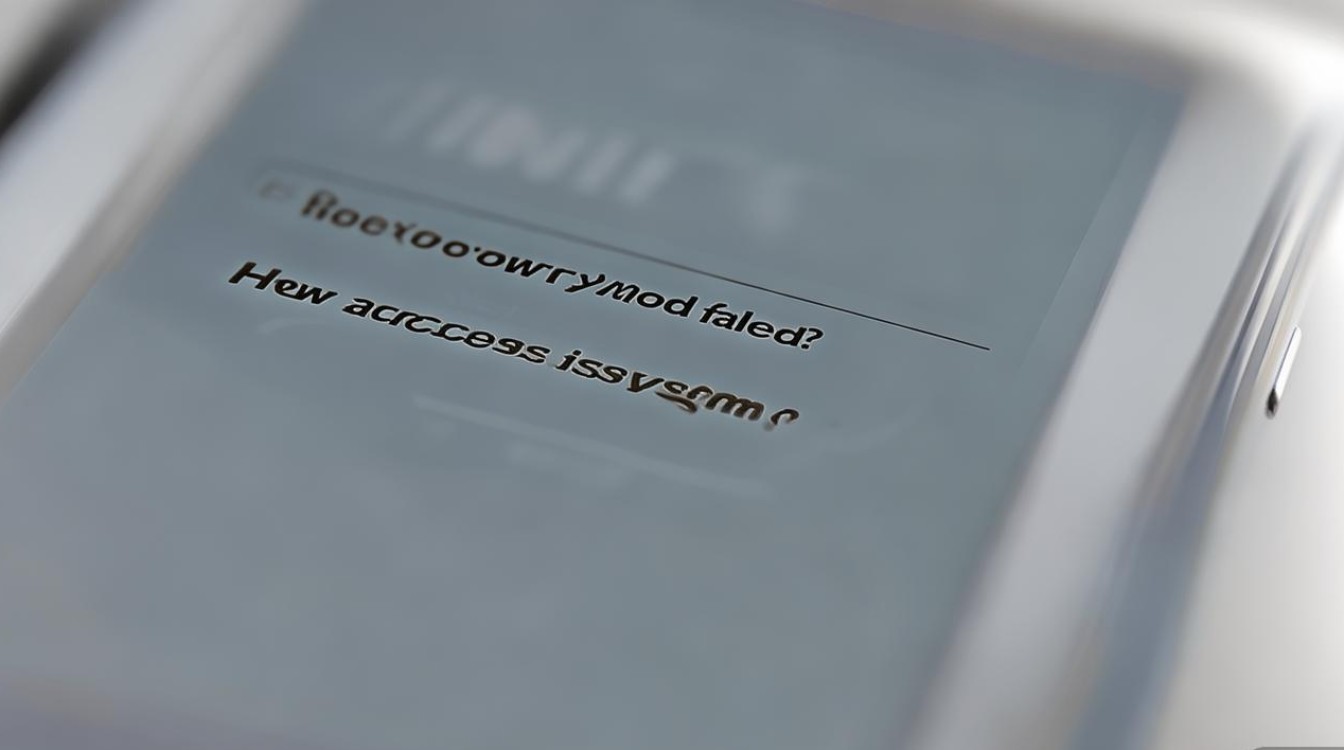
- 步骤:
- 打开“三星会员”应用,点击“支持”→“互动支持”。
- 选择“进入紧急模式”或“Recovery模式”,根据提示操作。
- 适用机型:部分支持该功能的新款机型。
- 步骤:
-
通过电脑命令(适用于ADB调试已开启的设备)
- 步骤:
- 在电脑上安装ADB工具。
- 连接设备后,命令行输入
adb reboot recovery并回车。
- 前提:设备需开启“USB调试”模式。
- 步骤:
无法进入Recovery模式的常见原因及解决方法
若按照上述方法操作后仍无法进入Recovery模式,可能是以下原因导致:
| 问题现象 | 可能原因 | 解决方法 |
|---|---|---|
| 长按按键无反应 | 按键组合错误或设备电量不足 | 确认按键组合正确,尝试连接充电器后重试。 |
| 进入Recovery模式后自动重启 | 系统文件损坏或第三方ROM冲突 | 尝试清除缓存分区(选择“Wipe cache partition”),或恢复出厂设置。 |
| 黑屏或卡在三星LOGO | 硬件故障或系统崩溃 | 强制重启设备(长按电源键10秒),若无效则需送修。 |
| ADB命令无法执行 | USB调试未开启或驱动未安装 | 在开发者选项中开启USB调试,或重新安装Samsung USB驱动。 |
进阶解决方案
若基础方法无效,可尝试以下进阶操作:
-
清除缓存分区
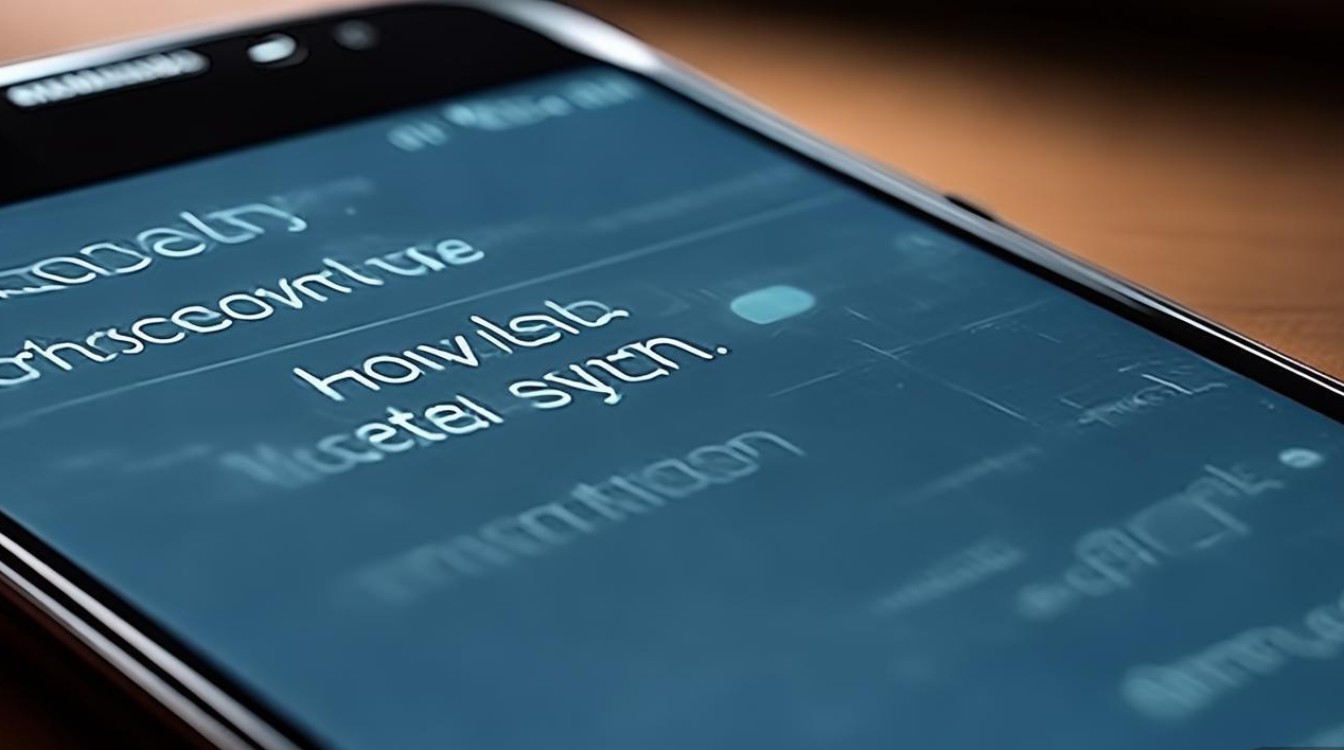
- 在Recovery模式下选择“Wipe cache partition”,可解决因缓存文件损坏导致的问题。
- 注意:此操作不会删除个人数据。
-
恢复出厂设置(Factory Reset)
- 选择“Wipe data/factory reset”,清除所有用户数据并恢复系统初始状态。
- 警告:操作前需备份重要数据,避免丢失。
-
使用三星智能切换(Smart Switch)恢复系统
通过电脑安装三星智能切换工具,连接设备后选择“恢复”功能,可修复系统异常。
-
刷入官方固件
- 使用Odin工具通过电脑刷入官方固件(需下载对应型号的ROM文件)。
- 步骤:
- 下载Odin工具及固件。
- 设备进入下载模式(长按“电源键”+“音量下键”+“Bixby键”)。
- 用Odin刷入固件,等待完成。
预防措施
为避免再次出现Recovery模式无法进入的问题,建议:
- 定期备份数据:使用三星云或电脑备份重要文件。
- 避免安装来源不明的ROM:第三方固件可能导致系统不稳定。
- 保持系统更新:升级至最新版本可修复已知漏洞。
- 谨慎使用开发者选项:关闭不必要的调试功能,减少冲突风险。
版权声明:本文由环云手机汇 - 聚焦全球新机与行业动态!发布,如需转载请注明出处。





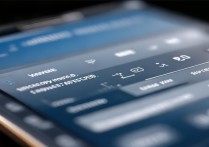






 冀ICP备2021017634号-5
冀ICP备2021017634号-5
 冀公网安备13062802000102号
冀公网安备13062802000102号